电脑离线重装win10系统步骤
 2020/03/17
2020/03/17
 849
849
电脑怎么离线重装win10系统?很多人都知道离线可以重装系统,但是不知道怎么进行操作。其实要提前在联网状态下下载一个离线安装包,通过安装包就可以进行离线重装了。现在小编就教大家详细的操作步骤,有需要的小伙伴可以自行观看。
第一步
提前在黑鲨装机大师官网上下载软件,关闭所有杀毒软件后开始运行黑鲨,以免重装失败。
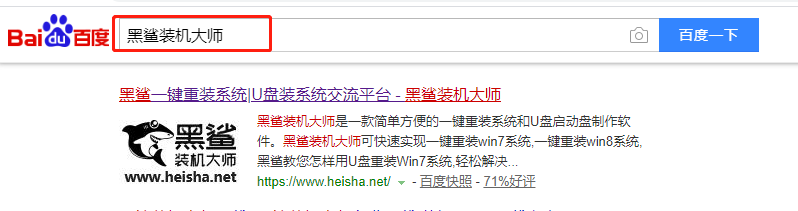
第二步
开始选择“离线安装”下的“制作离线包”进行操作。

第三步
黑鲨提供了多种win10系统文件进行下载,在“windows10”下选择下载系统文件后点击“下一步”继续操作。

第四步
黑鲨会推荐常用装机软件,在界面中选择文件和软件进行安装备份,最后点击“开始制作”。


第五步
选择好离线安装包的“保存”位置后,黑鲨开始自动下载离线安装包。


第六步
开始点击“查看文件”找到压缩包的位置,解压压缩包后双击黑鲨应用程序。


第七步
等黑鲨检测完电脑的配置信息后进行“下一步”操作。

第八步
开始在界面中选择安装软件以及重要的文件进行备份后“开始安装”系统。


第九步
部署安装环境后“立即重启”电脑,选择以下模式回车进入。


第十步
黑鲨开始自动安装win10系统,安装完成后“立即重启”电脑。


第十一步
重启后经过部署安装环境,最终进入win10桌面,重装完成。

以上就是本次小编为大家带来的电脑离线重装win10系统步骤,如果大家觉得有需要的话可以将此篇教程收藏好,以备不时之需。
